w10启用超级管理员账户的办法
更新日期:2015-07-24 作者:大番茄系统下载 来源:www.51luobo.cn
w10启用超级管理员账户的办法?
相信不少用户都遭遇过w10在删除文件的时候,提示没有权限,这让人很烦,于是你们就想启用超级管理员账户,不过许多人不了解w10如何启用超级管理员账户,其实办法很容易,不了解的伙伴可以看看主编整理的w10启用超级管理员账户的办法。
办法/步骤:
1、打开控制面板,在右上角的查看方式中,选择大图标。这样您就能看到控制面板里的所有项目。如下图所示:
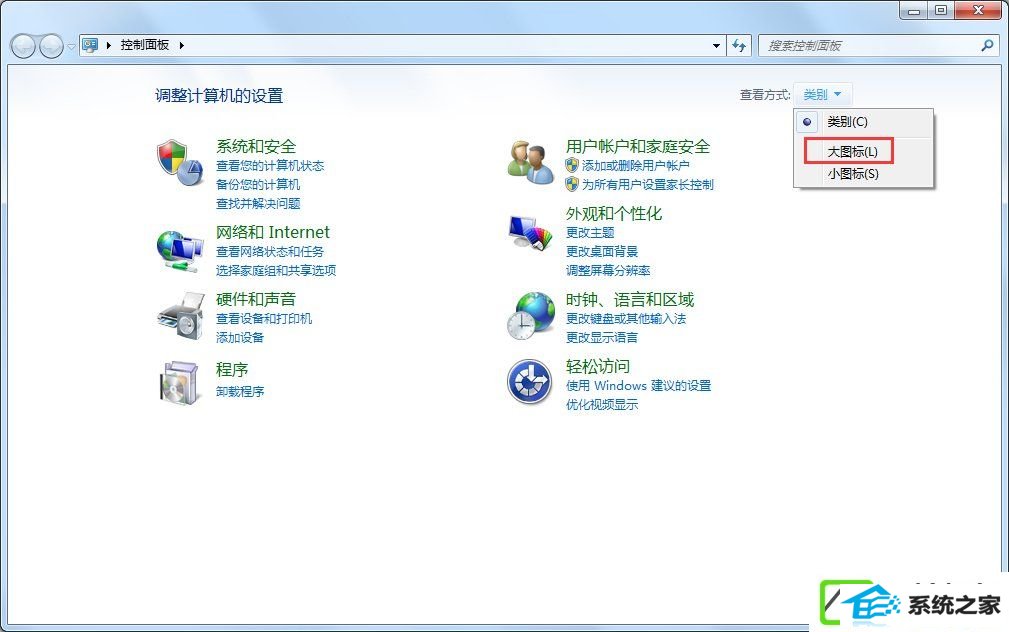
2、在其中,找到管理工具,单击就可以打开,就能看到系统里一些自带的管理工具。在这里,有许多配置项目,管理您的计算机。如下图所示:
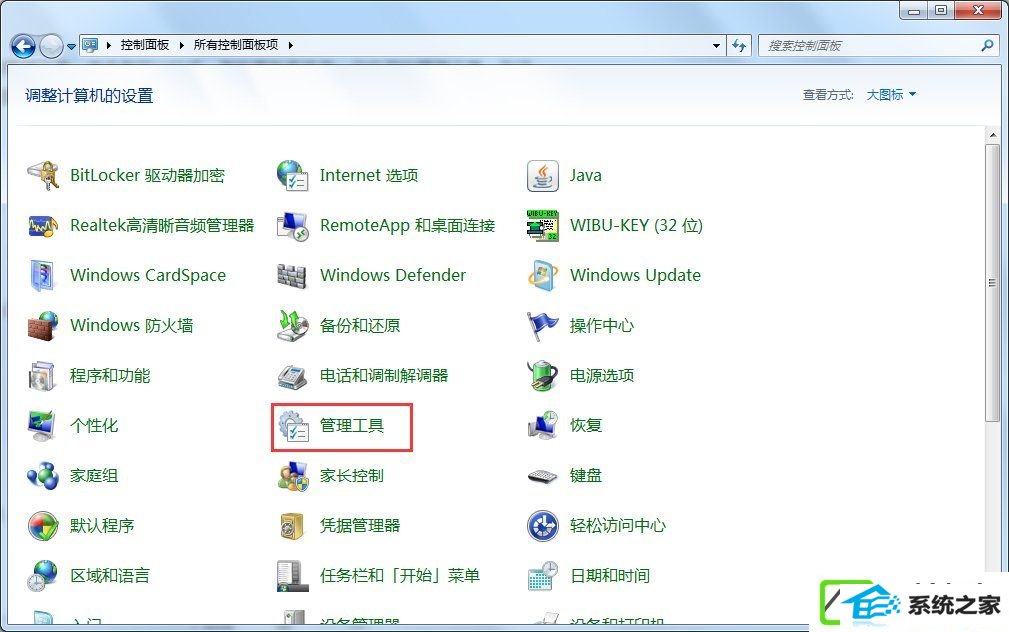
3、在管理工具里,找到“计算机管理”,双击打开,如下图所示:
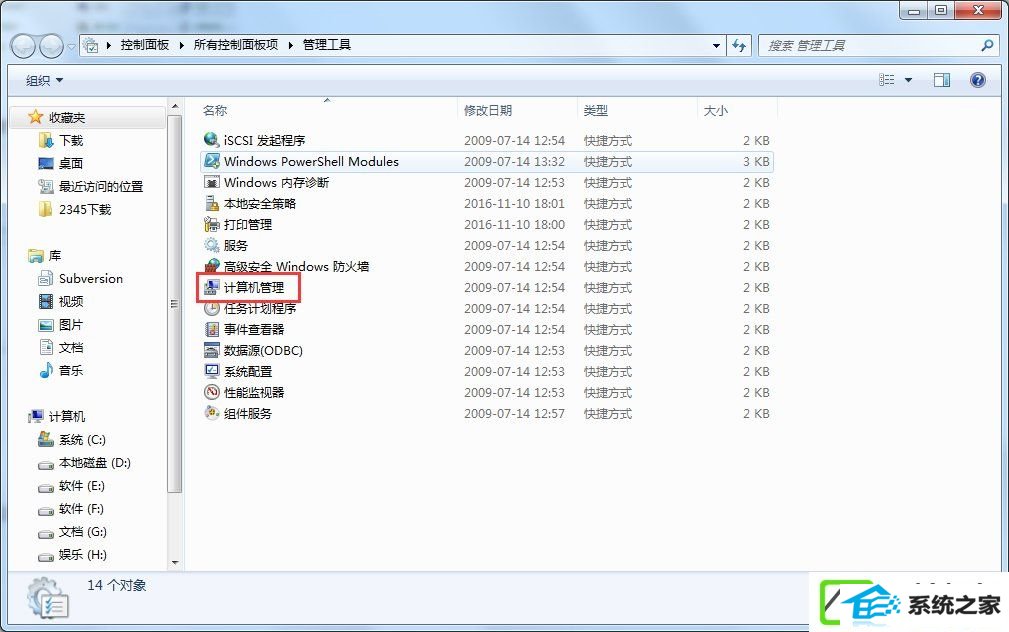
4、打开“计算机管理”后,在窗口左侧,可以看到有个“本地用户和组”,点击展开它,如下图所示:
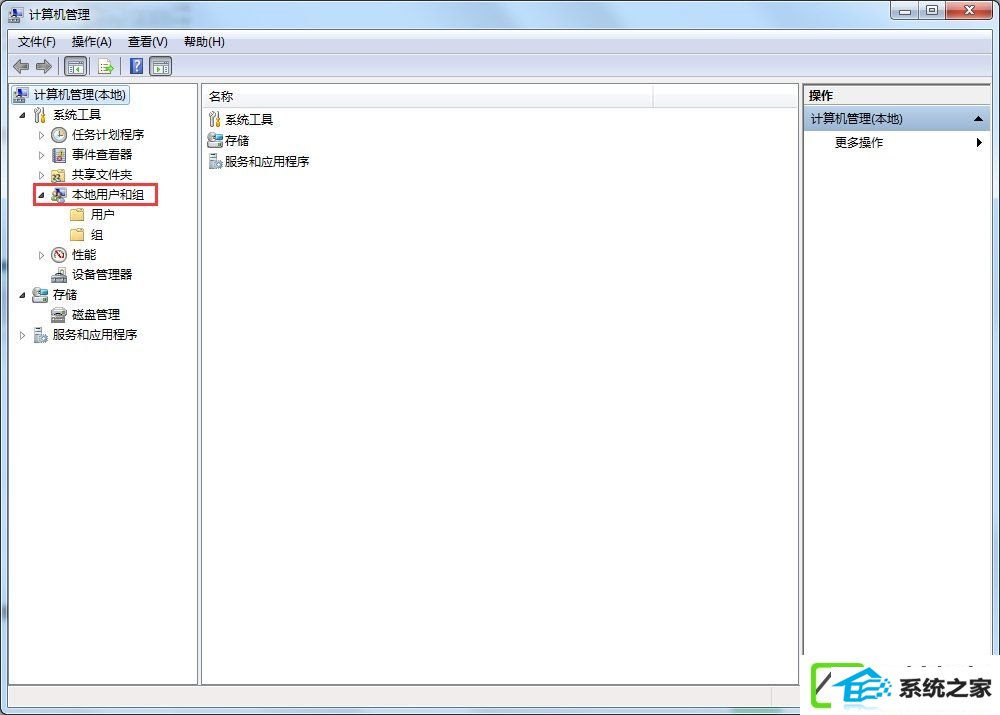
5、在“本地用户和组”下单击用户,在右栏就能看到您计算机的所有用户账户名称,如下图所示:
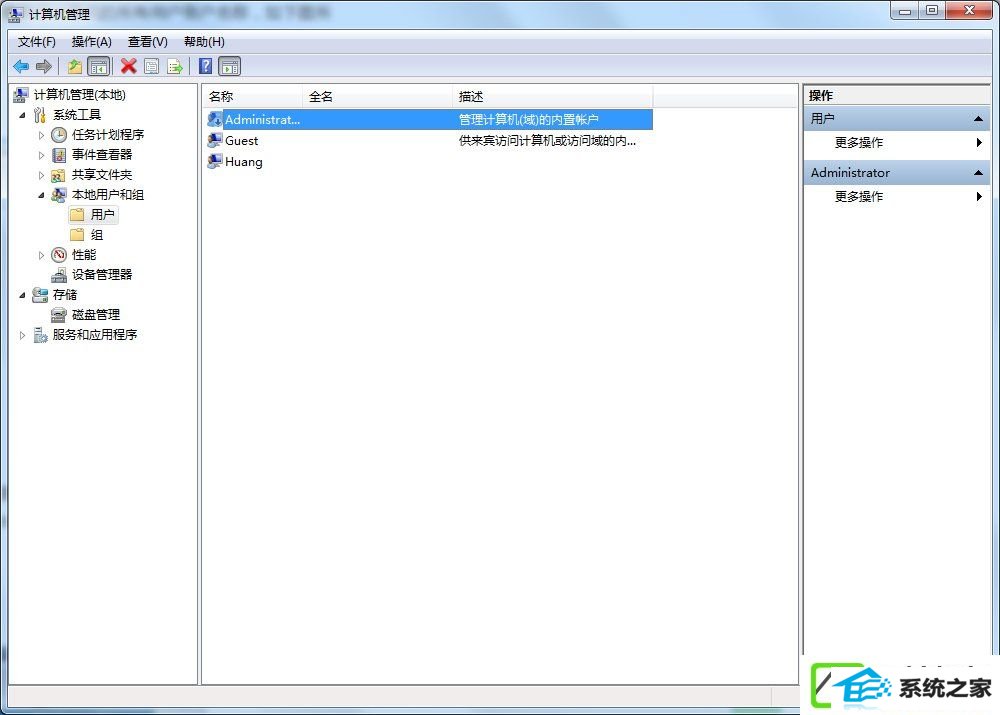
6、许多伙伴看到这里,很兴奋。因为你们一直期待的Administrator账户终于快要真正现身了。低调。将鼠标选择到右栏的Administrator账户名称上,单击右键,找到属性,单击,如下图所示:
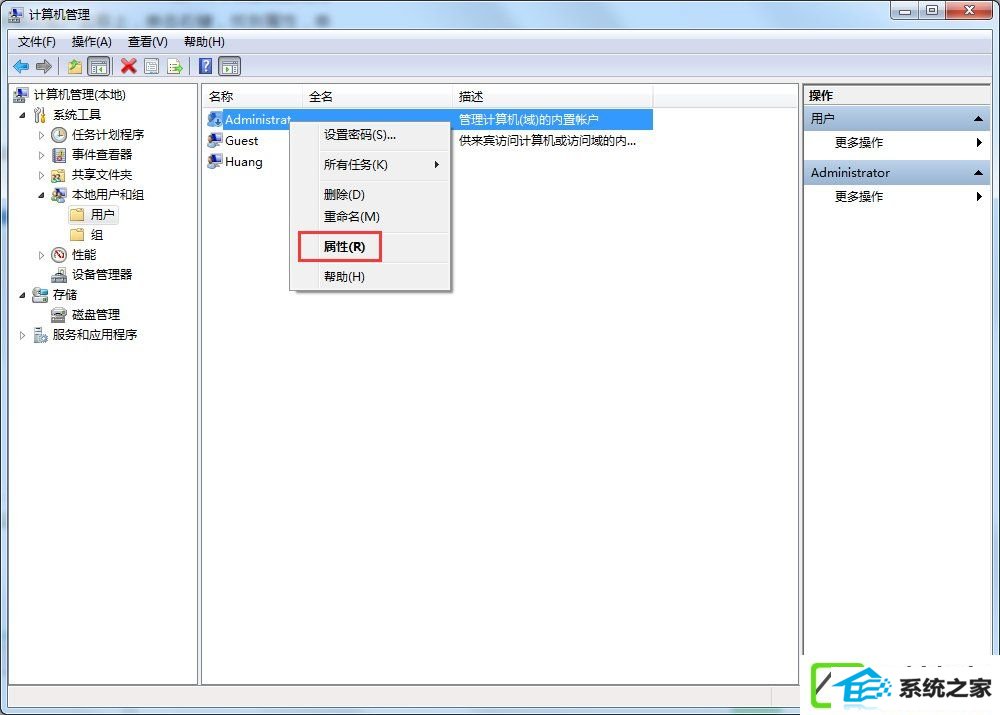
7、打开属性后,就能看到三个大项目的配置,常规项下可以明显看到在“账户已禁用”前的方框打上了对勾,取消它。点击确定就可以了。
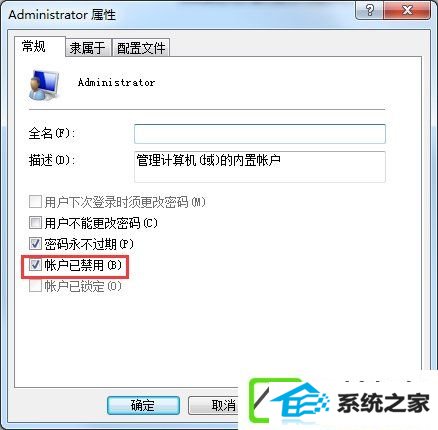
8、在属性窗口内,还有“隶属于”和“设置文件”,建议大家不要动其中的默认配置,如果一不小心点了,又忘了默认是什么,点击“取消”,撤掉操作。下面重启一下,用超级管理员账户登录吧,您的计算机您做主!
上述便是w10启用超级管理员账户的办法了,办法很容易,你们只需要打开系统的计算机管理,然后选择本地用户和组,之后选择用户,最后你们就可以看到Administrator账户了,此时你们只需要右击属性进去更改配置直接。
win7系统推荐
栏目专题推荐
系统下载推荐
- 深度技术win7免激活64位热门精致版v2021.10
- 雨林木风Win7 企业中秋国庆版64位 2020.10
- 雨林木风 Ghost Win7 32位纯净版 v2019.07
- 深度技术Windows10 32位 修正装机版 2021.03
- 系统之家v2021.12最新win7 64位专注清爽版
- 电脑公司Windows xp 完美装机版 2021.02
- 雨林木风Win10 安全装机版 2020.10(64位)
- 系统之家Win10 典藏装机版 2021.06(32位)
- 深度技术Win10 64位 大神装机版 2020.07
- 系统之家W7 电脑城2020新年元旦版 (32位)
- 番茄花园Win7 32位 官网装机版 2020.09
- 深度技术Win7 极速装机版 v2020.03(32位)
- 番茄花园Ghost Win7 32位 娱乐装机版 2020.12
系统教程推荐
- 技术员详解win10系统安装qq2012提示“运行程序配置不正确”的办法
- 技术员练习win10系统纯净版找不到windows Media player播放器的步骤
- win7电脑玩游戏无法最大化窗口游戏的设置方案?
- 技术员细说win10系统无法同时登录QQ的步骤
- win10装机版系统如何显示计算机图标
- win10系统电脑屏幕出现雪花看着非常难受的还原方法
- 帮您处理win10系统本地连接没有有效的ip配置的问题
- 技术编辑还原win10系统观看不了网络视频的问题
- 手把手修复win10系统将qq视频导出来的教程
- win10系统安装Boson netsim的解决方案
- w7装机版分辨率配置办法
- 图文操作win10系统笔记本HdMi输出电视没声音的步骤
- 大师设置win10系统office20010更新后无法使用的步骤